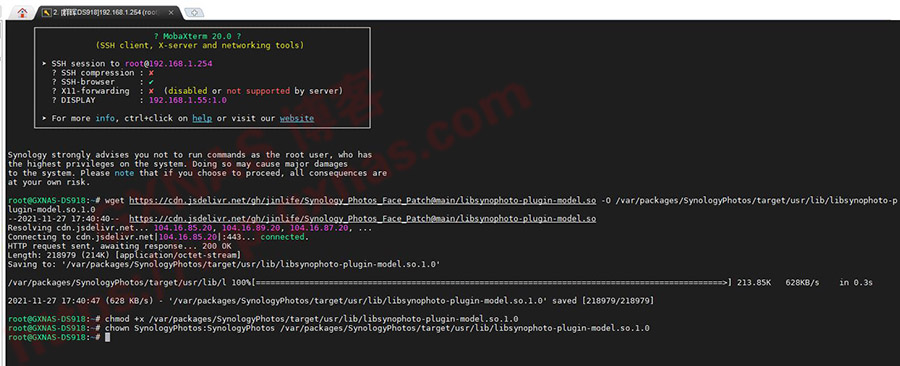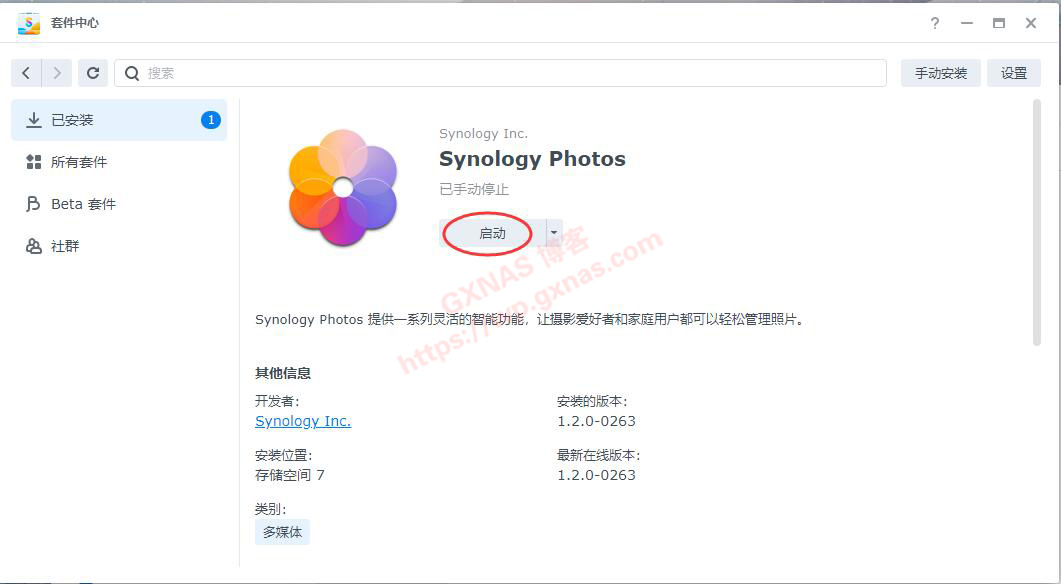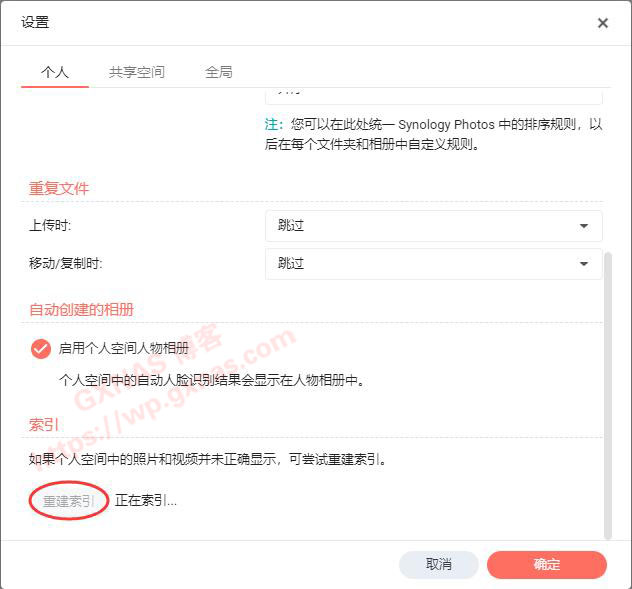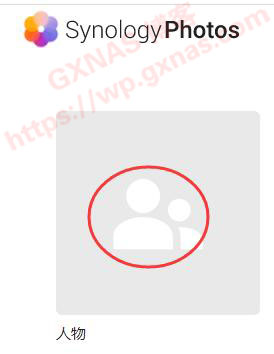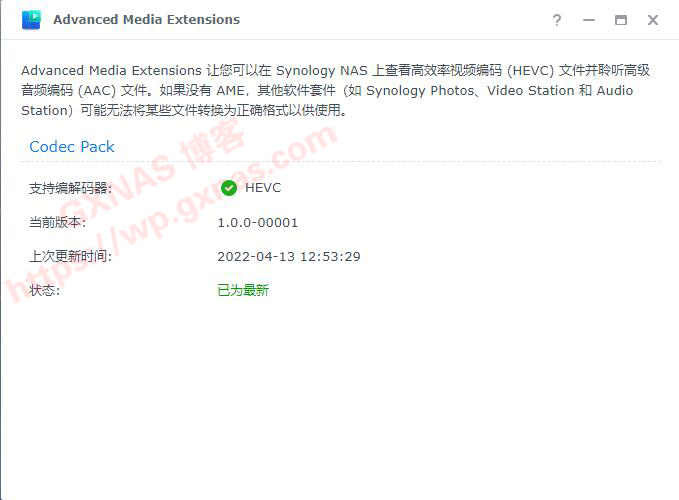【转】黑群晖DS918-7.X的Synology Photos套件没有人脸识别的解决方法
原文链接:https://wp.gxnas.com/11592.html
mv -f /var/packages/SynologyPhotos/target/usr/lib/libsynophoto-plugin-model.so.1.0 /var/packages/SynologyPhotos/target/usr/lib/libsynophoto-plugin-model.so.1.0-bak
wget https://wp.gxnas.com/wp-content/uploads/2021/11/libsynophoto-plugin-model.so.1.0
cp libsynophoto-plugin-model.so.1.0 /var/packages/SynologyPhotos/target/usr/lib/
chmod +x /var/packages/SynologyPhotos/target/usr/lib/libsynophoto-plugin-model.so.1.0
chown SynologyPhotos:SynologyPhotos /var/packages/SynologyPhotos/target/usr/lib/libsynophoto-plugin-model.so.1.06、回到群晖套件中心,把Synology Photos套件启动;
7、打开;
8、在打开的Synology Photos网页右上角,点图标;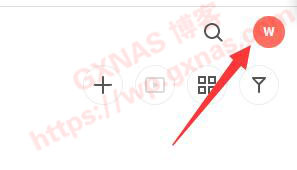
10、向下拉,找到“索引”,看一下系统是否自动索引,如果没有显示“正在索引...”,就点一下重建索引(由于已经改成使用CPU来转码,所以有可能此时会看到CPU占用率比较高,这是正常现象,等索引完成后CPU占用会自动降下来的);
11、点人物标签进去;
12、我这相片比较多,所以需要耐心等待(具体等待时间根据你的相片数量和CPU性能决定)。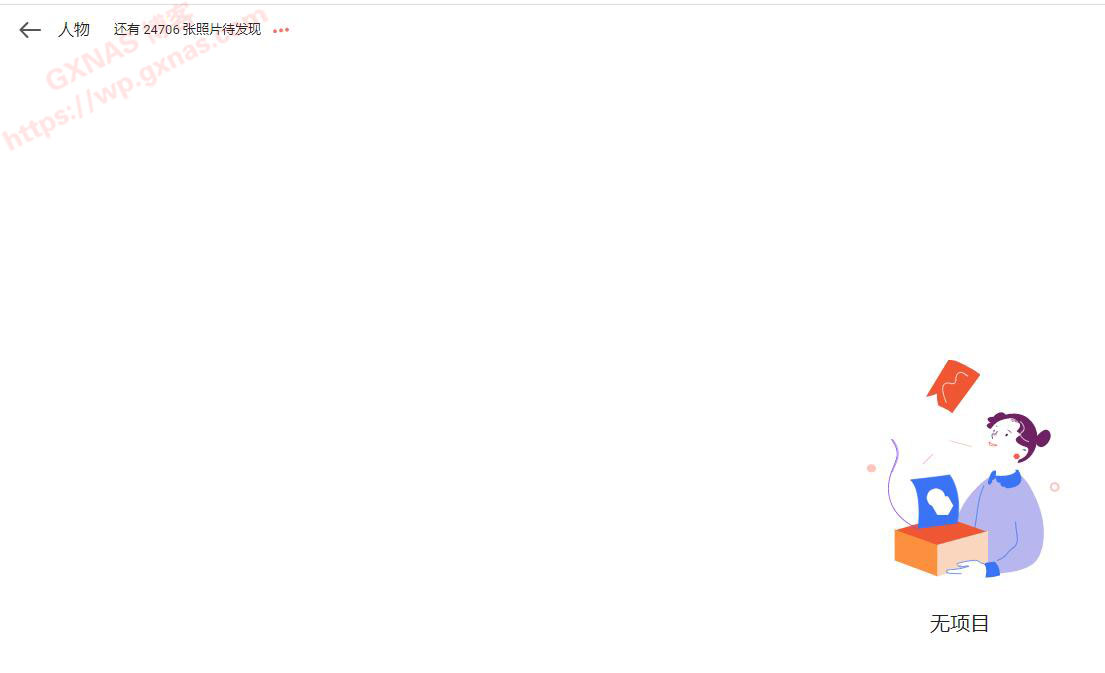
13、过了大约2个小时左右我再打开Photos,发现已经正常识别了;
14、特别说明:
在DSM7.1版本的系统中,如果Synology Photos相册中包含有在Apple iOS系统和macOS系统使用的heic文件,那么群晖的 Advanced Media Extensions (AME)需要登录 Synology Account账号并且该账号下绑定的设备与当前群晖系统的SN一致,heic文件的缩略图才会正常显示。(通俗一点讲就是:heic文件需要全洗白才显示缩略图。)
15、完工!
如果使用上述补丁后,想恢复成原来的文件,可以先停用套件,使用以下命令后再重新启用套件:
rm -f /var/packages/SynologyPhotos/target/usr/lib/libsynophoto-plugin-model.so.1.0
mv -f /var/packages/SynologyPhotos/target/usr/lib/libsynophoto-plugin-model.so.1.0-bak /var/packages/SynologyPhotos/target/usr/lib/libsynophoto-plugin-model.so.1.0
chmod +x /var/packages/SynologyPhotos/target/usr/lib/libsynophoto-plugin-model.so.1.0
chown SynologyPhotos:SynologyPhotos /var/packages/SynologyPhotos/target/usr/lib/libsynophoto-plugin-model.so.1.0